За да се изгради исторически диаграма на всички запаси, трябва да започнете да изтеглите и инсталирате програмата Metastock 11.0, с които ние и правилните действия ще се състои. Този софтуер е на разположение безплатно на всеки от споделяне на файлове: kinozal.tv или rutracker.org
След като инсталирате Metastock отворен раздел офлайн режим (за изграждане на исторически диаграма ще бъде достатъчно - в този случай не е необходимо да проникна или да плащат за достъп до системата, офлайн режим - безплатно участие).
След това, трябва да изтеглите актуалните данни в ".txt" формат, така че да продължи www.finam.ru сайт в раздел "Export".
От падащия списък изберете желаното действие.
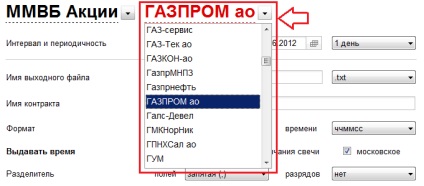
В допълнение към запасите, можете да изберете всеки друг инструмент, в които е необходимо да се получи исторически цитати - от световните фондови пазари. Взаимните фондове и облигации на фючърси, валути, Форекс, стоки и дори ETF фондове борса.
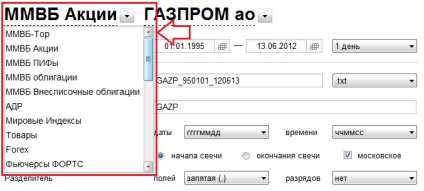
След това, ние се направят необходимите корекции.
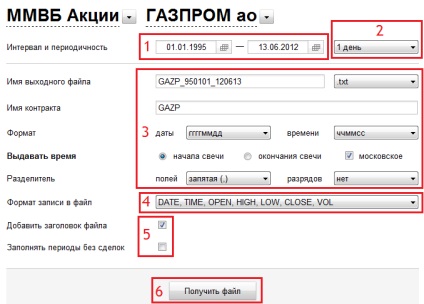
2. Изберете честотата. Най-оптималния вариант - дневни данни (като набор от данни става все по-ясна картина се показва на дневната графика, но можете да изберете всяко друго време, ако е необходимо).
3. В този блок, оставете всичко непроменен.
4. Промяна на формата на запис във файла от падащия списък на «дата, час, Open, High, Low, Close, VOL»
5. Нищо не се променя.
6. Щракнете върху бутона "получи файл"
След като изтеглите файла отново с исторически данни обратно към програмата и отидете на Metastock «Downloader», за това, което трябва да натиснете съответната икона в лентата с инструменти, или комбинация от клавиши «Ctrl + D», или проверете «инструменти» менюто.
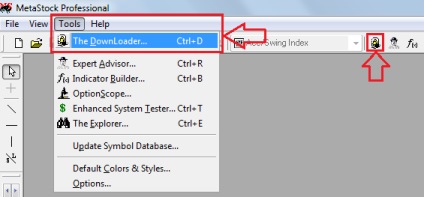
След това изберете елемента за преобразуване на данните «Конвертиране» в «инструменти» менюто или лентата с инструменти.
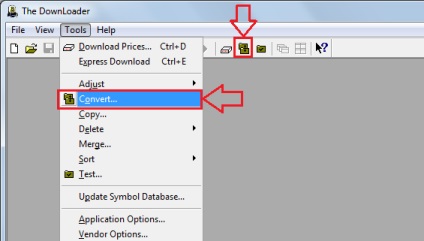
На следващо място, се появява следният прозорец
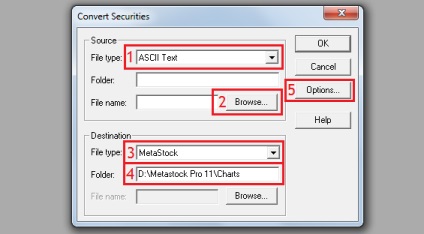
1. Изберете формата на файла източник, ние имаме текстов документ, така уточни ASCII текст.
2. Изберете източник самия файл (което ние изтеглен от finam.ru място). След като изберете файла, в редовете на папката и файла автоматично се предписва на съответната информация.
3. Посочете размера на новосъздадения файл - ние се нуждаем MetaStock формат
4. Посочете пътя до папката, където ние продължаваме новосъздадения файл, за да MetaStock формат, папката по подразбиране е «Графики» (можете да създадете всеки друг).
5. Не забравяйте да промените опциите. Чрез кликване «Опции ...» ще се появи следният прозорец
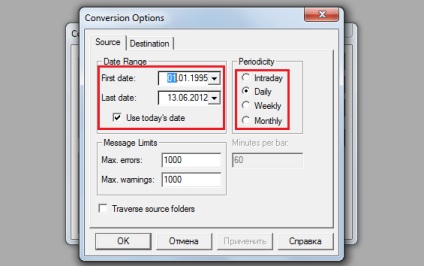
На следващо място, кликнете два пъти върху «OK», се появява друг прозорец
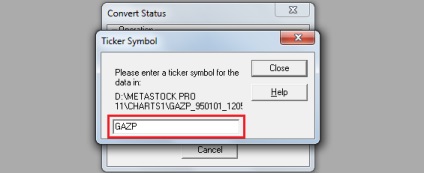
На празен ред, въведете символ на емитента (или името му) и затворете прозореца. Ако конвертирането на данни е успешно, ще има съобщение от следния вид
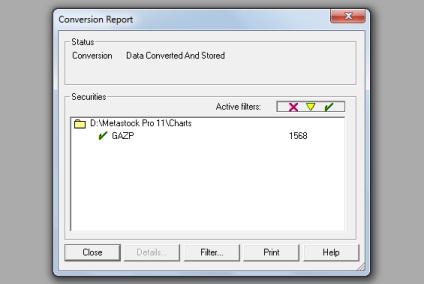
Изтегляне близо, върнете се към Metastock, изберете File - New - Графики ...
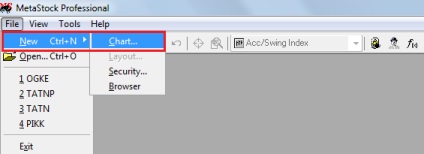
И избира новосъздадения файл, за да MetaStock формат със символ, който показва кога е създаден (в този случай GAZP).
График изглежда леко редактиран. На първо място, трябва да промените баровете на свещите, тя трябва да кликнете два пъти върху фондова структура и в прозореца, който се появява, изберете "свещници", "Кандидатстване", "Close".
На следващо място, промяна на датата, която е показване на исторически графиката. Така че отидете в «Формат» Menu - «X-ос ...»
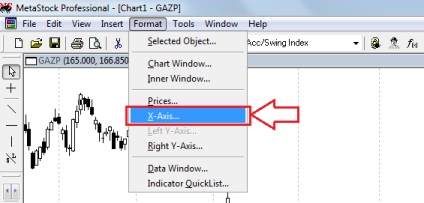
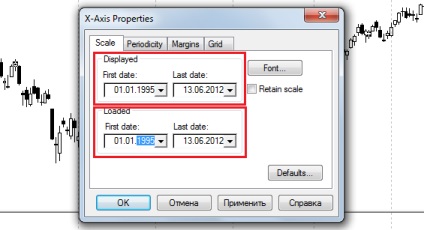
След тази промяна на мащаба на графиката - долна дясна страна на линията по целия път да натиснете бутон Намаляване и исторически диаграми инструмент - готов!
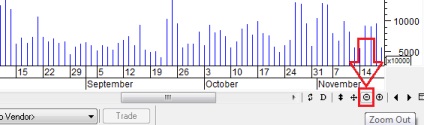
Сега можете да я редактирате, за да наложат нива на показателите, както и да се поддържа.
